vSAN データストアの容量、デデュープと圧縮の効率、および使用量の内訳を監視できます。
このタスクについて
vSphere Web Client クラスタの [サマリ] タブには、vSAN 容量のサマリが表示されます。また、キャパシティ モニターで詳細情報も表示することもできます。
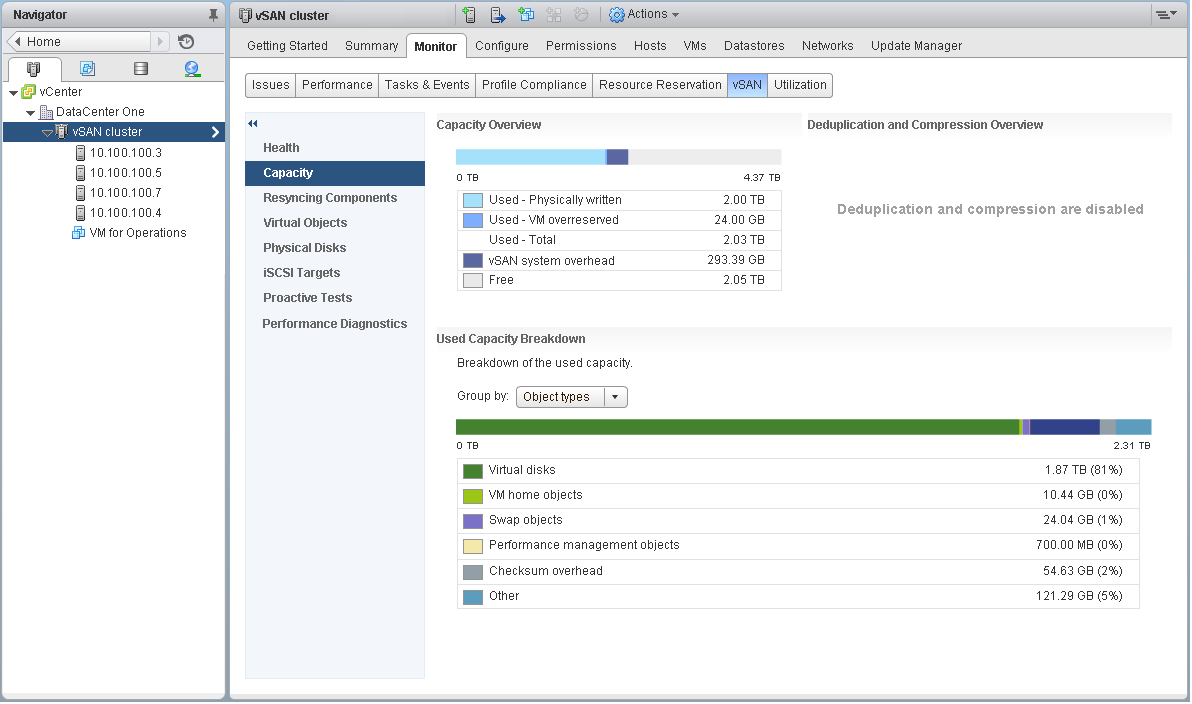
手順
- vSphere Web Client で、vSAN クラスタに移動します。
- 監視 タブをクリックし、vSAN をクリックします。
- 容量 を選択して、vSAN の容量情報を表示します。
タスクの結果
[容量の概要] には、vSAN データストアのストレージ容量(使用容量や空き容量など)が表示されます。[使用済み容量の内訳] には、各オブジェクト タイプまたはデータ タイプで使用されている容量の割合が表示されます。 [データ タイプ] を選択すると、プライマリ仮想マシン データ、vSAN のオーバーヘッド、および一時オーバーヘッドで使用されている容量のパーセントが vSAN に表示されます。[オブジェクト タイプ] を選択すると、次のオブジェクト タイプで使用されている容量のパーセントが vSAN に表示されます。
仮想ディスク数
仮想マシン ホーム オブジェクト
スワップ オブジェクト
パフォーマンス管理オブジェクト
.vmem ファイル
チェックサムのオーバーヘッド
スナップショット メモリ
デデュープおよび圧縮のオーバーヘッド
デデュープ エンジンの使用する容量の考慮
iSCSI ホームおよびターゲット オブジェクト、および iSCSI LUN
その他のオブジェクト(ユーザーが作成したファイルや仮想マシン テンプレートなど)
クラスタでデデュープおよび圧縮を有効にすると、[デデュープおよび圧縮の概要] にその機能に関する容量情報が表示されます。 デデュープおよび圧縮が有効になっている場合、ディスク容量の再要求および再割り当てが行われるため、容量の更新がキャパシティ モニターに反映されるまでに数分かかることがあります。 デデュープおよび圧縮の詳細については、デデュープおよび圧縮の使用を参照してください。